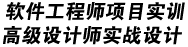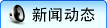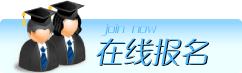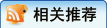-
今天为大家分享关于PS技巧相关的话题-Photoshop磨皮处理的核心方法与技巧总结,结合专业修图流程进行分类说明:
一、基础磨皮技法
高斯模糊法
操作流程:
① 复制图层后执行「滤镜>模糊>高斯模糊」(半径5-10像素)
② 添加黑色蒙版,用白色柔边画笔(不透明度20%-50%)涂抹皮肤区域特点:适合快速处理轻度皮肤瑕疵,需配合蒙版保留五官细节
污点修复工具组
污点修复画笔:硬边画笔(比瑕疵大20%),沿纹理方向点击修复痘印/斑点
修补工具:圈选大瑕疵后拖动至健康皮肤区域自动融合
二、进阶质感保留技法
通道磨皮法
操作流程:
① 复制蓝色通道,执行「高反差保留」(半径8-12px)
② 应用「图像>计算」(混合模式:强光)生成高对比选区
③ 反选后返回RGB通道,用中性灰图层(柔光模式)修饰瑕疵优势:精准识别毛孔/皱纹,保留皮肤自然纹理
高低频分离法
操作流程:
① 复制两个图层,分别命名为「高频」(保留纹理)和「低频」(处理肤色)
② 低频层使用「表面模糊」(半径5px,阈值15)平滑肤色
③ 高频层执行「高反差保留」(半径2px)增强皮肤质感商业级应用:可通过盖印图层(Ctrl+Shift+Alt+E)进行二次细节优化
三、高级效率技巧
智能滤镜+蒙版控制
将背景层转为智能对象,应用「蒙尘与划痕」滤镜(半径15-20px,阈值5)后,用黑色蒙版局部恢复细节,本文内容由成都川软整理并编辑。
配合观察层(黑白调整层+S型曲线)实时监控修图效果
插件辅助处理
使用Portraiture等插件一键生成皮肤选区,通过「平滑」「锐化」滑块微调质感,保留发丝/睫毛等细节
四、关键注意事项
纹理保留:避免过度模糊,需配合「锐化工具」或「高反差保留」恢复毛孔细节
光影控制:用中性灰图层(柔光模式)加强面部立体感,修复因磨皮损失的明暗过渡
分层管理:建议建立「观察组」(含黑白层+高反差层+曲线层)实现精细化操作
以上方法可根据图片质量及需求叠加使用,例如:先用污点修复处理明显瑕疵→通道磨皮修正肤色不均&ra
-
前一条:photoshop美工零基础小白该怎么学习
后一条:没有更新的内容了。